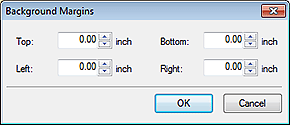Bildschirm Bearbeiten (Hintergründe)
Stellen Sie den Hintergrund für das Poster ein.
Zum Anzeigen des Bildschirms klicken Sie auf Bearbeiten (Edit) im Aufgabenbereich und klicken Sie dann auf Hintergründe (Backgrounds).
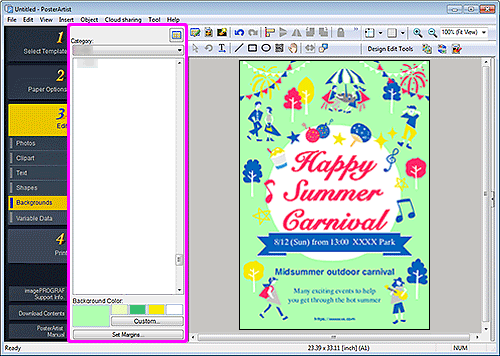
- Kategorie (Category)
- Wählen Sie einen Hintergrund aus der Kategorie aus der Liste. Die Miniaturansichten der Hintergründe in der ausgewählten Kategorie werden angezeigt.
 (Alle Hintergründe anzeigen)
(Alle Hintergründe anzeigen)- Zeigt das Dialogfeld Alle Hintergründe anzeigen (View All Backgrounds) zur Anzeige aller Hintergründe an.
- Hintergrundfarbe (Background Color)
-
Zeigt die aktuelle Hintergrundfarbe und Grundfarben an. Zum Verwenden von anderen Farben klicken Sie auf Benutzerdefiniert... (Custom...) und wählen im angezeigten Dialogfeld eine Farbe aus.
- Normale Farbe (Regular color)
-
Zeigt die aktuelle Farbe oder die Grundfarben in der Vierfarbpalette an.
- Vollt.f. (Spot color)
-
Zeigt die verfügbaren fluoreszierenden Farben in der Vierfarbpalette an.
 Wichtig
Wichtig- Fluoreszierende Volltonfarben können, abhängig von Ihrem Modell oder vom Papiertyp, eventuell nicht verwendet werden.
- Fluoreszierende Volltonfarben können nicht verwendet werden, wenn das Kontrollkästchen Layout mit Free Layout plus bearbeiten (Edit layout with Free Layout plus) im Bildschirm Papieroptionen (Paper Options) aktiviert ist.
 Hinweis
Hinweis- Zum Erstellen einer Farbabstufung mit fluoreszierenden Volltonfarben verwenden Sie den Modus "Kräftig".
- Palette bearbeiten... (Edit Palette...)
-
Klicken Sie auf das Dialogfeld Volltonfarbpalette bearbeiten (Edit Spot Color Palette), um die in der Palette angezeigten Farben zu bearbeiten.
- Dialogfeld Volltonfarbpalette bearbeiten (Edit Spot Color Palette)
-
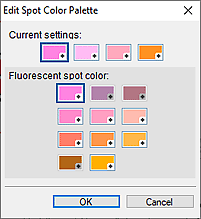
Wählen Sie die vier Farben aus, die in der Vollt.f. (Spot color)-Palette angezeigt werden sollen.
Wählen Sie unter Aktuelle Einstellungen (Current settings) die Farbe aus, die Sie in der Palette bearbeiten möchten, und wählen Sie dann in Fluoreszierende Volltonfarbe (Fluorescent spot color) die Farbe aus, die Sie in der Palette anzeigen möchten. Hinweis
Hinweis- Die vier Farben, die in der Palette Vollt.f. (Spot color) angezeigt werden, werden auf dem Drucker beibehalten.
- Ränder festlegen... (Set Margins...)
-
Zeigt das Dialogfeld Hintergrundränder (Background Margins) an, um den oberen, unteren, linken und rechten Rand anzugeben.